当前位置主页 > Win10系统下载 > win10技巧 >
Win10系统将“运行”固定到开始菜单的方法
2017-10-21 22:34 编辑:土豆PE 人气:次
由于WIN 10系统中的开始菜单并没有直接“运行”的菜单选项,这对于使用WIN 7的朋友们可能就不习惯了,下面给出的是在WIN 10系统开始菜单添加“运行”的方法!
1、首先在桌面的空白处点击鼠标右键,点击“新建”--“快捷方式”。
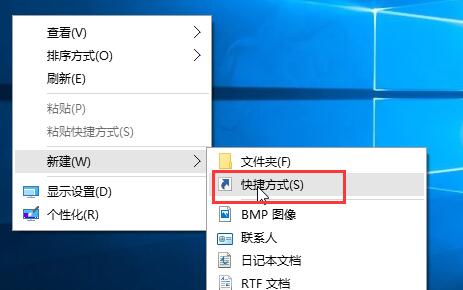
2、在对象位置中输入explorer shell:::{2559a1f3-21d7-11d4-bdaf-00c04f60b9f0},如果图示。
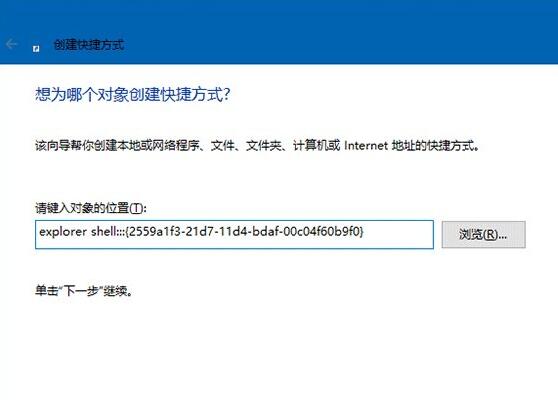
3、在快捷方式名称中可以随意输入,推荐输入“运行”。
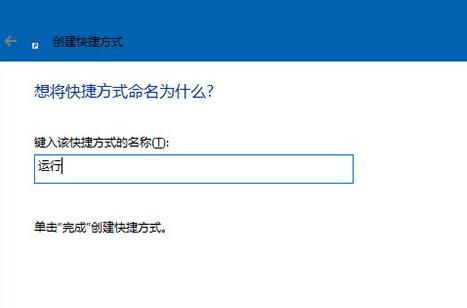
4、最后右键这个快捷方式,选择“固定到开始屏幕”就可以了。
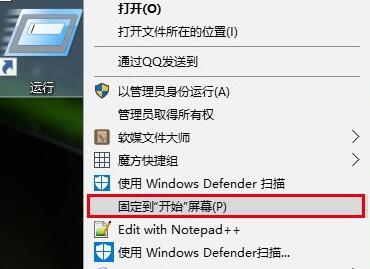
以上就是Win10系统将“运行”固定到开始菜单的方法的全部内容了,希望对大家有所帮助!
顶一下
(5)
71.4%
踩一下
(2)
28.6%
- 上一篇:Win10系统滑轮灵敏度设置方法
- 下一篇:Win10系统任务栏自动隐藏的解除方法
